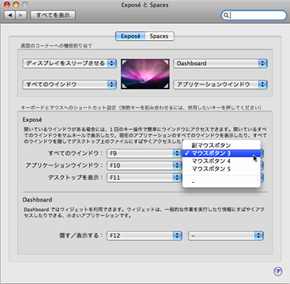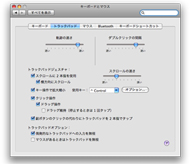いま“ワンボタンマウス”とか笑ったヤツ、前に出ろ:高橋敦の「Macでいいじゃん!」第15回
Macもホイール&多ボタンを標準サポート
Windowsで多機能マウスを使いこなしている人がMacでも同じように快適にマウス操作をしたいと考えるのは当然のこと。そのあたりは事前に知っておきたいところだろう。
まず確認しておくが、現在Macのデスクトップモデルのうち、マウスが付属するiMacとMac Proには、「Mighty Mouse」という、ホイール(と同じ役割をするスクロールボール)と複数のボタンを備えたマウスが標準で付属する。つまりMacでもいまやホイール+多ボタンマウスが常識で、ホイールや多ボタンの利用は、ある程度Mac OS標準でサポートされているのだ。
もちろん、Windowsで使い慣れているマウスをそのまま接続したとしても、ホイールによるスクロールは当然使えるし、右ボタンをクリックすればコンテクストメニューが表示される。それ以外のボタンについても、システム環境設定でエクスポゼやDashboardといった機能を割り振ることが可能だ。ボタンをむだに余らせてしまうことはない。
ドライバで細かく機能を割り当てる
マウスのボタンにもっと細かい機能、例えばブラウザの「戻る」「進む」などを割り当てたい場合は、さすがにシステム標準の設定では対応できない。しかし、多ボタンマウス用のドライバを別途インストールすればそれも可能だ。
ロジクールやマイクロソフトなどのマウスには、それぞれ純正のドライバが用意されているので、それを使うのが手っ取り早い。だが、メーカー純正のもの以外にも汎用ドライバが存在するので、こちらを試してみて使いやすいと感じたものを選ぶのもいい。汎用マウスドライバの有名どころと言えば「SteerMouse」だろう。
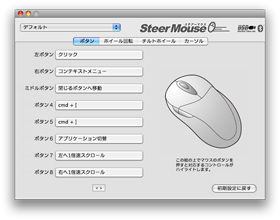
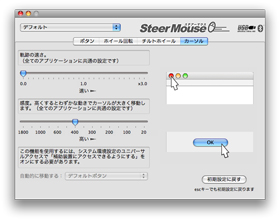 ボタンに“cmd + [”などのショートカットキーを割り当てることで、さまざまな操作をマウスボタン一発で実行できるようになる(画面=左)。カーソルの動き具合も「軌跡の速さ」と「感度」の組み合わせで細かな設定が可能に。ちなみに「軌跡の速さ」を0にするとWindowsのマウスカーソルに近い感触になるらしい(画面=右)
ボタンに“cmd + [”などのショートカットキーを割り当てることで、さまざまな操作をマウスボタン一発で実行できるようになる(画面=左)。カーソルの動き具合も「軌跡の速さ」と「感度」の組み合わせで細かな設定が可能に。ちなみに「軌跡の速さ」を0にするとWindowsのマウスカーソルに近い感触になるらしい(画面=右)トラックパッドを極める!
ものはついでなので触れておくと、ノート型のMacに搭載されているトラックパッドは非常に優れものだ。2本指でタップすればコンテクストメニュー(右クリック)、2本指でこすればスクロールと、ホイール付きマウスに負けない機能を持つ。
さらに、MacBook AirとMacBook Pro(最新型)は、iPod touchように2本の指を使って画像の拡大や縮小、回転が可能だし、Safariでは3本指で前後のページへの「戻る」「進む」もできる。ノート型狙いの方はトラックパッドの機能にも注目だ。
関連キーワード
Mac | 標準 | Mighty Mouse | Apple | MacBook | Safari | iPod touch | Leopard | ロジクール | MacBook Air | MacBook Pro | Mac OS X | Mac Pro | 乗り換え
関連記事
 高橋敦の「Macでいいじゃん」第14回:いまさらですが、Mac&Winでフォルダ共有を行うには?
高橋敦の「Macでいいじゃん」第14回:いまさらですが、Mac&Winでフォルダ共有を行うには?
WindowsとMacの両方を使いこなして作業を進めるには、両環境でのファイルの共有が欠かせない。そのためのスマートな方法はLAN経由でのフォルダ共有だ、っていまさら……。 高橋敦の「Macでいいじゃん」第13回:Mac標準ブラウザ「Safari」をプラグインで強化するには?
高橋敦の「Macでいいじゃん」第13回:Mac標準ブラウザ「Safari」をプラグインで強化するには?
さらに高速化されたMac標準ブラウザ「Safari」。でも機能面ではFirefoxやSleipnirなどのWindowsブラウザたちと比べると不利じゃない? いーえ、そんなことはありません。 高橋敦の「Macでいいじゃん」第12回:ウワサの「dolipo」で、Webブラウジングを高速化
高橋敦の「Macでいいじゃん」第12回:ウワサの「dolipo」で、Webブラウジングを高速化
Mac OS Xの世界には“高速化ツール”というのはあまり見当たらなかったが、「明らかに速くなる」と評判のウェブブラウジング高速化ツールが登場した。これは要チェックだ! 高橋敦の「Macでいいじゃん!」第11回:YouTubeから高画質な動画をゲットしてiPodへ直送する
高橋敦の「Macでいいじゃん!」第11回:YouTubeから高画質な動画をゲットしてiPodへ直送する
最近YouTubeの再生画質が向上したらしい。第1回に「MacでYouTubeから動画を保存したい」を取りあげた本連載としては気になるところだ。さっそくその高画質な動画とやらをダウンロードしよう。 高橋敦の「Macでいいじゃん!」第10回:Macが不安定になった。システムメンテはどうやるの?
高橋敦の「Macでいいじゃん!」第10回:Macが不安定になった。システムメンテはどうやるの?
PCを使っていくうえで地味に重要なのがシステムのメンテナンス。Windowsだと基本的なメンテ機能はシステム標準で用意されているが、そこんとこ、Macはどうなの? 高橋敦の「Macでいいじゃん!」第9回:注目のMac用オンラインウェアをいち早くチェックするには?
高橋敦の「Macでいいじゃん!」第9回:注目のMac用オンラインウェアをいち早くチェックするには?
Macにも優秀なオンラインウェアはたくさんあるが、最近Macに転向した人がそれらを見つけるのはちょっと難しい。いわゆる“大手”の紹介サイトが限られているのだ。でも個人サイトの充実こそがMacコミュニティの強み! 高橋敦の「Macでいいじゃん!」第8回:Winのアレげなお気に入りを、Macにさくっと移行する
高橋敦の「Macでいいじゃん!」第8回:Winのアレげなお気に入りを、Macにさくっと移行する
多くのユーザーにとって最も多くの時間を費やすソフトウェアと言えば、やはりWebブラウザ。だからこそ、MacでもWindowsでも同じブラウザで統一すれば、“乗り換え”や“両刀使い”の負担をかなり減らせるのだ。Firefoxさん、出番ですよ。 高橋敦の「Macでいいじゃん!」第7回:「ことえり」を“MS-IME風”に調教してストレスを解消する
高橋敦の「Macでいいじゃん!」第7回:「ことえり」を“MS-IME風”に調教してストレスを解消する
WindowsからMacに乗り替えたら、日本語入力のキーコマンドが変わって、すっごいストレス……いえいえ、Mac側の設定を工夫すれば、そのストレスは回避できるのですよ。 高橋敦の「Macでいいじゃん!」第6回:ネットで集めた“アレな動画”をMacでiPod用に変換する
高橋敦の「Macでいいじゃん!」第6回:ネットで集めた“アレな動画”をMacでiPod用に変換する
画面の大きなiPod touchの登場で、iPod上でのビデオ再生に興味を持ったユーザーは多いはず。収集した動画ファイルをiPodの再生形式に変換するツールは、Macにも十分そろっている。 高橋敦の「Macでいいじゃん!」第5回:Macを買うことに決めた。でもメールの移行はどうしよう?
高橋敦の「Macでいいじゃん!」第5回:Macを買うことに決めた。でもメールの移行はどうしよう?
OSを乗り換えるときに面倒なのがメールデータの引き継ぎ。「Gmail」を使えばMacだろうがWindowsだろうがどっちだっていいじゃん、と思うのだが、Leopardの新Mailも捨てがたい。さてどうしよう? 高橋敦の「Macでいいじゃん!」第4回:Macでネットテレビを視聴するには……視聴す……できない!?
高橋敦の「Macでいいじゃん!」第4回:Macでネットテレビを視聴するには……視聴す……できない!?
「GyaO」などに代表されるネットテレビ。WMV形式で配信されているのだから「Flip4Macプラグインで楽勝でしょ」と思いきや、実は厚い壁が立ちふさがっているのだ。 高橋敦の「Macでいいじゃん!」第3回:Macでお仕事! WordやExcelの書類を“タダ”で扱うには?
高橋敦の「Macでいいじゃん!」第3回:Macでお仕事! WordやExcelの書類を“タダ”で扱うには?
今回は目先を少し変えて、WindowsからMacへスイッチしたときの、実務面での気がかりをさくっと確認しておこう。Microsoft Officeの書類ファイル、Macで開くにはどうするの? 高橋敦の「Macでいいじゃん!」第2回:Macで“アレな動画”はちゃんと再生できるのかな?
高橋敦の「Macでいいじゃん!」第2回:Macで“アレな動画”はちゃんと再生できるのかな?
ネットで利用されるさまざまな動画形式。それらすべての再生環境を整えるのはWindows環境でも一苦労だが……Windowsで楽しんできた動画コレクション、Macでもいままで通り再生できるの? 高橋敦の「Macでいいじゃん!」第1回:MacでYouTubeから動画を保存したい
高橋敦の「Macでいいじゃん!」第1回:MacでYouTubeから動画を保存したい
YouTubeから動画を保存する場合、Windowsではフリーツールを活用すれば簡単だが、さてMacではどうなのか。実はWindowsより簡単だったりするんだな。 最新Core 2 Duo搭載のMacBookを悩んだすえに買ってみた
最新Core 2 Duo搭載のMacBookを悩んだすえに買ってみた
45ナノ世代のCore 2 Duoを搭載した新型MacBookを購入した。いままで初代機(黒)を使ってきた筆者だが、新型はパフォーマンスがどの程度向上したのか? さっそく試した。 しっぽがなくて軽快よ――アップル「Wireless Mighty Mouse」
しっぽがなくて軽快よ――アップル「Wireless Mighty Mouse」
発表の翌日に店頭に並んだWireless Mighty Mouseの中身を早速拝見した。 アップル初のマルチボタンマウス――Mighty Mouseをいじってみた
アップル初のマルチボタンマウス――Mighty Mouseをいじってみた
アップルコンピュータがついに「ワンボタンじゃない」マウスを登場させた。今回はこのウワサのマウスをいろいろいじってみた。- マルチボタンとスクロールボール搭載のApple新マウス「Mighty Mouse」
Apple純正マウスとしては初めてマルチボタンを採用した「Mighty Mouse」が発売される。
関連リンク
Copyright © ITmedia, Inc. All Rights Reserved.
アクセストップ10
- さようなら「Crucial」――Micronがコンシューマー向け製品事業から撤退 販売は2026年2月まで継続 (2025年12月04日)
- 6万円台でSnapdragon G3 Gen 3搭載 AYANEO新ブランドのAndroidゲーム機「KONKR Pocket FIT」はスマホの代わりになる? (2025年12月04日)
- ソニーの85型4Kテレビ「ブラビア KJ-85X80L」が41%オフ(24万8000円)で買えてしまうセール中 (2025年12月03日)
- サンワ、壁に穴を開けずにLANケーブルを延長できる隙間配線用の延長LANケーブル (2025年12月04日)
- 「TP-Link スイッチングハブ TL-SG108」が42%オフで3599円→2085円に (2025年12月03日)
- 約6.8万円の新ARグラス「XREAL 1S」登場 “Switch 2”もつながる専用アクセサリー「Neo」も (2025年12月03日)
- 「ASUS Dual GeForce RTX 5070」がタイムセールで8万1627円に (2025年12月04日)
- 64GB構成すら“絶望”が近づく中で、CUDIMMの人気が再上昇 (2025年11月29日)
- メモリが深刻な品薄&高騰状態に (2025年11月08日)
- 大手PCメーカーの決算説明に見るWindows 11の現状とAI PCの行方 (2025年12月03日)